汉王人脸识别考勤客户端使用说明书.docx
《汉王人脸识别考勤客户端使用说明书.docx》由会员分享,可在线阅读,更多相关《汉王人脸识别考勤客户端使用说明书.docx(6页珍藏版)》请在冰豆网上搜索。
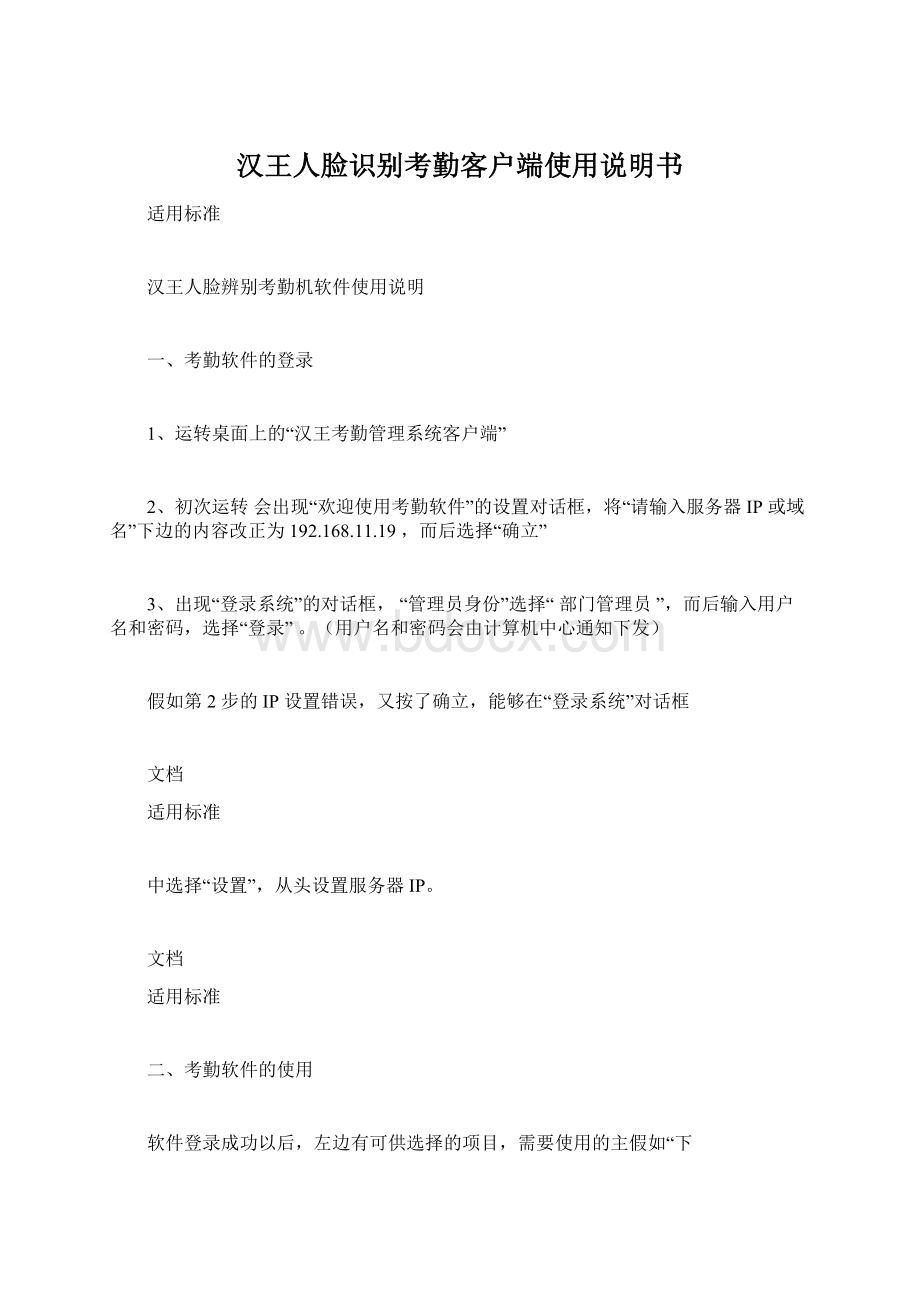
汉王人脸识别考勤客户端使用说明书
适用标准
汉王人脸辨别考勤机软件使用说明
一、考勤软件的登录
1、运转桌面上的“汉王考勤管理系统客户端”
2、初次运转会出现“欢迎使用考勤软件”的设置对话框,将“请输入服务器IP或域名”下边的内容改正为192.168.11.19,而后选择“确立”
3、出现“登录系统”的对话框,“管理员身份”选择“部门管理员”,而后输入用户名和密码,选择“登录”。
(用户名和密码会由计算机中心通知下发)
假如第2步的IP设置错误,又按了确立,能够在“登录系统”对话框
文档
适用标准
中选择“设置”,从头设置服务器IP。
文档
适用标准
二、考勤软件的使用
软件登录成功以后,左边有可供选择的项目,需要使用的主假如“下
载/上传数据”、“人员管理”、“人员排班设置”、“出勤记录调整”、“考勤记录查问”和“统计报表”等。
1、“下载/上传数据”是用来与考勤机进行连结,将考勤机中的人员信
息与考勤记录下载到电脑中,或将电脑上的人员信息上传到考勤机中。
①下载考勤记录
只有将考勤记录下载后,才能查问相应人员的考勤记录。
选择设施列表中要管理的设施,而后选择“连结设施”,再设置好需要
下载考勤记录的时间段:
开始日期和结束日期,选择“下载设施记录”。
文档
适用标准
②从考勤机中导入人员
假如考勤机内有新录入人员,在“连结设施”以后,选择“从设施导入人员”,而后选择“查察设施所有人员”,在“人员信息”表格中,选择新录入的人员(按住CTRL键,再用鼠标单击,可选择多人,假如要所有选择,可按CTRL+A全选),而后选择“下载至数据库”。
下载成功后会出现提示
(“人员信息”表格中会列出考勤机内所有已录入人员的信息,若有人员调换,人已不在本部门上班,可记录人职工号后,在考勤机中将相应人员删除)
文档
适用标准
2、“人员管理”能够对人员信息进行详尽的设置。
假如在上一步中下载了新录入人员,新录入的人员会被分派到“未分派”组中,我们需要将之挪动到相应部门,以便于此后的管理。
选择“人员管理”,再选择“未分派”,选中本部门的人员,再选择“人员调换”。
(“未分派”组中非本部门职工请勿进行操作)
会弹出“人员调换”对话框,选择相应的部门(点部门前的+号,可睁开列表,点-号可缩短列表),最后按“确立”。
(假如“人员管理”相应部门中有非本部门职工,请将其调换到“未分派”中)
文档
适用标准
3、“人员排班设置”用来对人职工作班次进行设置。
只有排过班的人员,才能在后边的“统计报表”中看到正确统计信息。
选摘要排班的“开始日期”和“结束日期”,选择“查找人员”,下边会列出本部门所有人员(只有进行过“从考勤机导入人员”操作,并将人员调换到对应部门后,才能在这里看到)
用鼠标左键点击排班人员后边对应日期的方格,方格四周会出现一个黑框。
而后在方格上点鼠标右键,会弹出“迅速接班”设置框,选择相应班次后按“确立”。
文档
适用标准
对应方格会变色,表示该日期已经排过班。
如要删除排班,可将相应日期选中后(方格四周有黑框),选择“删除人员排班”,会弹出确认删除的提示,选择“确认”将删除选中日期的人员排班信息。
(删除排班后的方格会变为白色)
“查察班次使用状况”和“查察排班状况”能够查察排班的整体状况,“排班状况导出”则能够将排班状况导出成一张EXCEL表格。
文档
适用标准
4、“出勤记录调整”可用于设置病假、事假、出差等未正常考勤的状况。
选摘要调整的“部门”,设置“开始日期”和“结束日期”,选择“查察记录”,下边表格中会列出该部门所有人员,选摘要调整的人员,点击“增添调整”。
(只有设置过排班信息的日期才能进行除加班、补班以外的调整,不然会调整失败)
设置“调整种类”,如:
病假、事假、出差、产假等,设置“调整天期”、
文档
适用标准
“调整时间”和“原由”等信息。
比如2015年4月5日至6日到武汉出差两天,“调整种类”设置为“出
差”,勾选“按天调整”,(勾选后表示按24小时为单位计算,不勾选则可
以独自设置开端时间)“原由”栏里注明出差事由。
设置好后选择“确立”达成调整。
文档
适用标准
5、“考勤记录查问”是用来查察人员考勤信息。
选摘要查察考勤记录的部门,设置好要查察考勤记录的开始日期和结束日期,选择“查问”,在下边的“记录列表”中就能够看到相应人员的考勤信息。
6、“统计报表”可对考勤记录进行统计,生成一份报表,方便查察。
选摘要统计的“部门”,设置“开始日期”和“结束日期”,点击“记录办理”,等候办理达成即能够看到生成的报表,选择个人日明细报表、个人月报表等项目能够查察相应报表内容。
如下图,统计5月1日至8日的报表,张三的个人月报表,1至3日未打考勤,显示“旷全”,表示全天旷工,4日显示“差”,表示出差,5日显示“早1”,表示早走,6日显示“迟1”,表示迟到,7日是空白,表示准时考勤,8日显示“病”,表示病假。
未排班人员统计报表里显示为空白,正常准时考勤人员信息中也显示为空白,怎么划分呢?
鼠标左键单击对应日期的方格,会显示考勤的详尽信息,假如“卡点”有当日的考勤信息,则是正常的准时考勤,假如当日
文档
适用标准
“卡点”为空白,则是未排班,需要进行排班后重生成报表。
只有对人员进行排班后,才能在统计报表中看到正确数据。
注:
相关考勤机软件的详尽使用方法能够查阅软件中的“帮助”信息
文档